Optimizacija XP Professional
Sigurno ste do sada čuli veliki broj ljudi koji su vam govorili kako oni umeju da podese XP tako da on radi najbrže što može, i poželeli da to i sami uradite.
Ono što sledi u nastavku teksta je moj recept optimizacije koji se primenjuje odmah nakon sveže instalacije XP PRO operativnog sistema. Ovo ne znači da će svaki moj savet i vama isto tako poslužiti, s'obzirom na to da u svakom momentu morate biti svesni rizika koji optimizacija Windows-a donosi.
Napomena:
1. Ukoliko se opredelite da uradite barem jednu od stvari, neka to bude Optimizacija 1.
2. Pre nego što ćete pratiti sledeća uputstva logujte se kao Administrator ili barem kao neko sa pravima Administratora.
Iako ja ove korake radim nakon same instalacije Windows XP-a, sve ove optimizacije, sa izuzetkom preimenovanja Owner i Administrator naloga, se mogu uraditi u bilo kom momentu.
OPTIMIZACIJA 1
Napomena: Ukoliko ste prethodno koristili Owner ili Administrator nalog za opštu upotrebu i rad na vašem računaru, podešavanja vaših naloga bi mogla biti ugržena ukoliko pokušate da ih preimenujete. Lično vam ne preporučujem da preimenujete svoje naloge ako je ovo slučaj. Ukoliko ovo nije slučaj, trebalo bi to učiniti i šifrovati ih.
• Pre svega, gotovo sve igrice i aplikacije zahtevaju da posedujete Administratorske privilegije kako biste bili u mogućnosti da ih instalirate.
• Takođe, govoto sve igrice zahtevaju da imate ove privilegije kako biste uopšte mogli da ih koristite.
Zašto je neophodno ovo uraditi?
Zato što je hakerima potrebno samo dve stvari kako bi pristupili vašem računaru:
1. Korisničko ime
2. Šifra
• Ukoliko ne zaštitite svoj Administrator nalog, njihov posao je 100% gotov.
• Ukoliko ne ukinete ili zabranite Owner nalog, njihov posao je 50% gotov.
• Ukoliko ne zaštitite Owner nalog šifrom, njihov posao je takođe 100% završen.
Ono što sledi važi samo za Windows XP PRO. Ukoliko imate Windows XP Home preskočite na deo ispod horizontalne linije:
Ukinite Guest nalog. Gde?
Administrator Tools --> Computer Management --> Local Users and Groups --> User folder --> Desni klik na Guest i odaberite Properties.
U kartici General, čekirajte "Account is Disabled".
________________________________________
Ovo važi samo za Windows XP Home:
Svi korisnici Windows XP Home operativnog sistema imaju od samog starta administratorkse privilegije pod korisničkim imenom Owner.
Ukoliko ja to već znam, znaju takođe i svi drugi na ovoj planeti.
Promenite ime i šifru ovog naloga. Ukoliko već ne želite da ga preimenujete makar ga dobro šifrirajte. NIKADA nemojte dozvoliti da vam je nalog nezaštićen.
Podešvanje ovoga. Kako?
Start--> Control Panel --> User Accounts --> Odaberite Owner --> Selektujte Change my name.
Takođe je neophodno dodati šifru na vaš nalog. A kako?
Start--> Control Panel --> User Accounts --> Odaberite Owner (ili kako god se sada preimenovan zove) --> Selektujte Create a password.
Ukoliko ste se odlučili da ne želite da preimenujete Owner nalog, makar ih uvek pokrite šifrom. Sledeći put kada budete instalirali Windows, otvorite novi nalog i ne koristite Owner i Administrator za generalni rad na računaru. Ne zaboravite da taj novi nalog može da ima administratorska prava i privilegije, tako ćete i dalje raditi ne primećujući razliku u odnosu na Owner.
OPTIMIZACIJA 2
Ova optimizacija važi i za Windows XP Home i Pro.
Ukoliko vam se dešavaju nasumična usporenja i visoko CPU iskorišćenje bez ikakvog prethodno izazvanog razloga, sledeća dva servisa su najverovatnije krivci za to, System Restore i Indexing Services. Ova dva servisa su takođe najveći razlog nestajanja i zauzimanja prostora na hard disku.
System Restore Service može da zauzme i do 3GB prostora sam od sebe. On kreira slike sistema i tačke povratka na koje se možete vratiti u bilo kom momentu. Svaki put kada instalirate program ili novi drajver, plus ono što je zakazano, ovaj servise kreira povratne tačke (restore point) kako biste mogli da vratite sistem unazad ukoliko dođe do nekog problema.
Ovaj servis bi zaista i bio koristan da se radi o Win95 danima, zbog velikog broja problema (npr. nove verzije DirectX-a svakih 15 minuta), ali niije neophodan za mnogo stabilniji Windows XP. Ovo je prva stvar koje se ja oslobodim nakon čiste instalacije. Ukoliko vi ovo koristite i uživate u tome, blago vama, ja ga ipak ne savetujem. Prednosti ovakvog sistema tj. jedna prednost je u tome što se sistem može vratiti na prethodno stanje na primer kada instalirate nedovršen beta softver ili čisto vršite neke testove.
Napomena: Ukoliko ukinete ovaj servis vaše prethodne povratne tačke će biti izbrisane. Ukoliko iz bilo kog razloga ne želite da se to desi, nemojte ukidati ovaj servis.
Oslobodite se System Restore Servisa i Indexing Servisa. Ja ih ukidam oba, i to važi i za Windows XP Home i Pro. A gde?
Sa novim XP izgledom Control Panel-a:
1. Kliknite na Start
2. Odaberite Control Panel
3. Selektujte Performance and Maintenance
4. Odaberite System
5. Kliknite na System Restore karticu
6. Čekirajte Turn off System Restore
7. Selektujte OK dugme kako biste primenili nova podešavanja
1-2 Kliknite na Start i Odaberite Control Panel
3.Selektujte Performance and Maintenance
4.Odaberite System
5-6. Kliknite na System Restore karticu i čekirajte Turn off System Restore
Sa klasičnim izgledom Control Panel-a:
1. Kliknite na Start
2. Odaberite Control Panel
3. Uđite u System
4. Uđite u System Restore
5. Čekirajte Turn off System Restore
6. Selektujte OK dugme kako biste primenili nova podešavanja
________________________________________
Nakon toga, neophodno je ukinuti i sam System Restore servis:
Sa novim XP izgledom Control Panel-a:
1. Kliknite na Start
2. Odaberite Control Panel
3. Selektujte Performance and Maintenance
4. Kliknite na Administrator Tools
5. Selektujte Services
6. Nađite i uđite u System Restore Service (dvoklik)
7. Odaberite katricu General
8. U pokretačkom tipu odaberite Disabled
9. Kliknite na OK kako biste izašli opet na glavni panel
4. Kliknite na Administrator Tools
6. Nađite i uđite u System Restore Service (dvoklik)
8. U pokretačkom tipu odaberite Disabled
Sa klasičnim izgledom Control Panel-a:
1. Kliknite na Start
2. Odaberite Control Panel
3. Kliknite na Administrator Tools
4. Selektujte Services
5. Nađite i uđite u System Restore Service (dvoklik)
6. Odaberite katricu General
7. U pokretačkom tipu odaberite Disabled
8. Kliknite na OK kako biste izašli opet na glavni panel
________________________________________
Kada ste već tu, isključite i zaustavite Indexing servis:
Sa novim XP izgledom Control Panel-a:
1. Kliknite na Start
2. Odaberite Control Panel
3. Selektujte Performance and Maintenance
4. Kliknite na Administrator Tools
5. Selektujte Services
6. Nađite i uđite u Indexing Service (dvoklik)
7. Odaberite katricu General
8. U pokretačkom tipu odaberite Disabled
9. Kliknite na OK kako biste izašli opet na glavni panel
Sa klasičnim izgledom Control Panel-a:
1. Kliknite na Start
2. Odaberite Control Panel
3. Kliknite na Administrator Tools
4. Selektujte Services
5. Nađite i uđite u Indexing Service (dvoklik)
6. Odaberite katricu General
7. U pokretačkom tipu odaberite Disabled
8. Kliknite na OK kako biste izašli opet na glavni panel